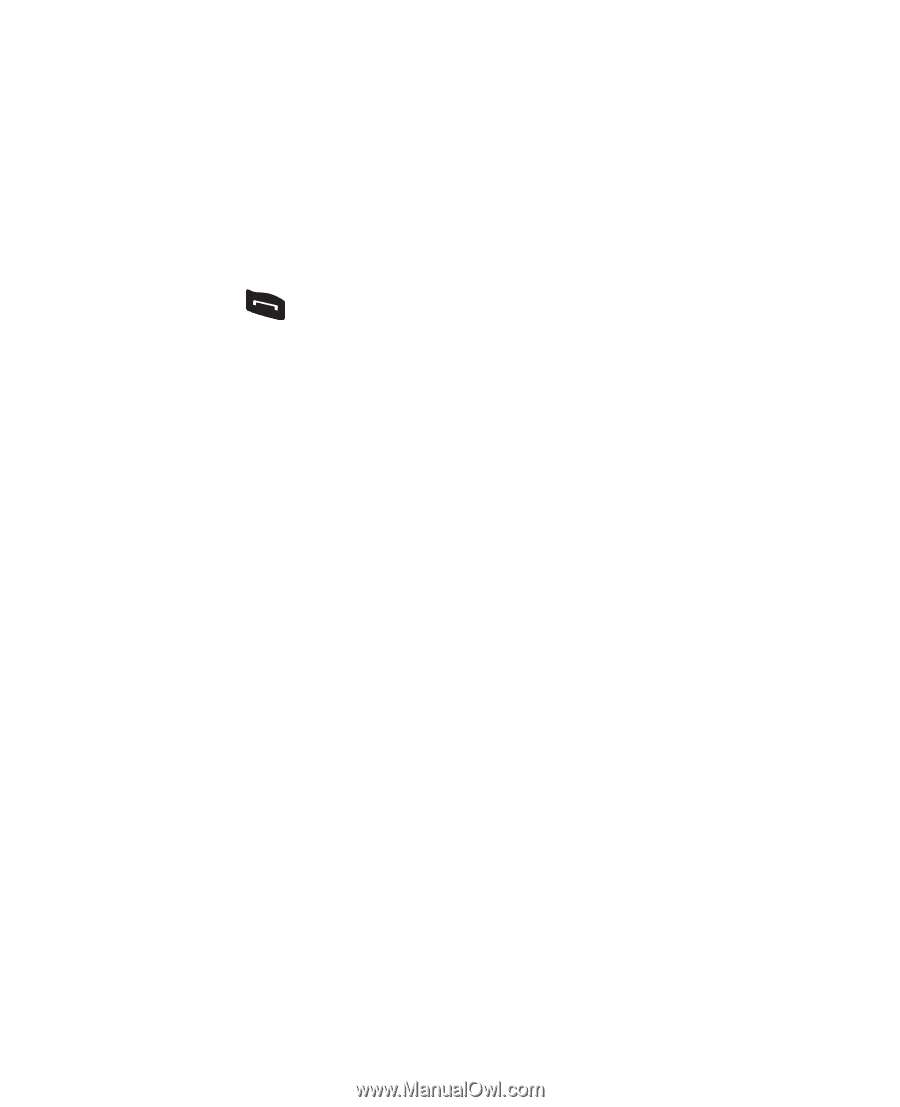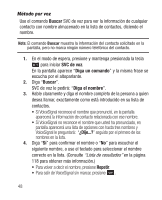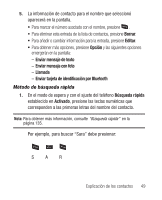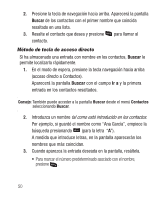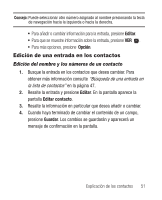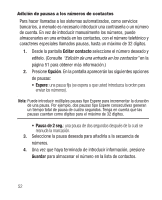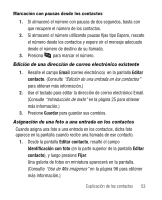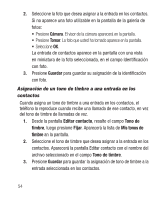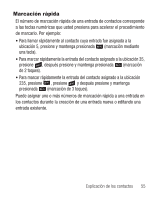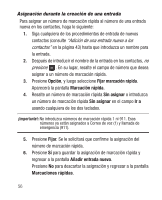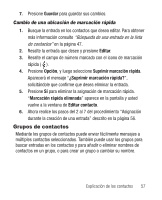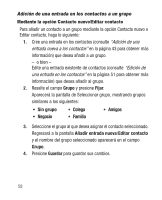Samsung SCH-R250 User Manual (user Manual) (ver.f8) (Spanish) - Page 57
Marcación con pausas desde los contactos, Edición de una dirección de correo electrónico existente
 |
View all Samsung SCH-R250 manuals
Add to My Manuals
Save this manual to your list of manuals |
Page 57 highlights
Marcación con pausas desde los contactos 1. Si almacenó el número con pausas de dos segundos, basta con que recupere el número de los contactos. 2. Si almacenó el número utilizando pausas fijas tipo Espere, rescate el número desde los contactos y espere oír el mensaje adecuado desde el número de destino de su llamada. 3. Presiona para marcar el número. Edición de una dirección de correo electrónico existente 1. Resalte el campo Email (correo electrónico) en la pantalla Editar contacto. (Consulte "Edición de una entrada en los contactos" para obtener más información.) 2. Use el teclado para editar la dirección de correo electrónico Email. (Consulte "Introducción de texto" en la página 25 para obtener más información.) 3. Presione Guardar para guardar sus cambios. Asignación de una foto a una entrada en los contactos Cuando asigna una foto a una entrada en los contactos, dicha foto aparece en la pantalla cuando recibe una llamada de ese contacto. 1. Desde la pantalla Editar contacto, resalte el campo Identificación con foto (en la parte superior de la pantalla Editar contacto), y luego presione Fijar. Una galería de fotos en miniatura aparecerá en la pantalla. (Consulte "Uso de Mis imágenes" en la página 96 para obtener más información.) Explicación de los contactos 53